
Bir CentOS 7 vm’de ana disk biriminin nasıl yeniden boyutlandırılacağını açıklayan herhangi bir makale bulunamadı.
İçerik konuları
Yapılan İşlemler
Bir sanal sunucu çalıştırıyorsanız ve bir diski genişletmeniz gerekiyorsa, sunucuyu yeniden başlatmadan bir bölümü ve birim grubunu yeniden boyutlandırabilirsiniz. Doğru yapılırsa bu işlem mevcut verilere zarar vermez.
Sıralanan Adımlar
- Önyükleme için sda1 tipi Linux
- kalan mantıksal birimler için sda2 tipi Linux LVM
Aşağıdaki gibi alan kullanımı:
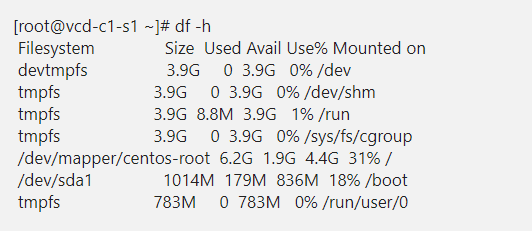
Temel olarak şunlara ihtiyacımız var:
1) Mevcut bölümleri kontrol edin ve yazdırın
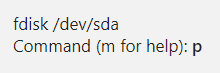
2) Mevcut lvm bölümünü (sda2) silin
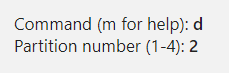
3) Genişletilmiş yeni boyutu içeren yeni bir LVM bölümü oluşturun.
Command (m for help): n Partition type: p primary (1 primary, 0 extended, 3 free) e extended Select (default p): p Partition number (2-4, default 2): 2
Sizden ilk ve son sektör istenecek, varsayılan ayarları kabul edin (enter yazın) ve mevcut tüm ekstra alanı otomatik olarak kapacaktır.
4) Sonra Yeni bölümü 8e tipi olacak şekilde ayarlayın (Linux LVM)
Command (m for help): t Partition number (1,2, default 2): 2 Hex code (type L to list all codes): 8e Changed type of partition 'Linux' to 'Linux LVM'
5) Diske yazmadan önce değişiklikleri tekrar kontrol edin.
Command (m for help): p <REMOVED OUTPUT> Command (m for help): w The partition table has been altered! Calling ioctl() to re-read partition table. WARNING: Re-reading the partition table failed with error 16: Device or resource busy. The kernel still uses the old table. The new table will be used at the next reboot or after you run partprobe(8) or kpartx(8) Syncing disks.
6) Sonra vm’yi yeniden başlatın
reboot
7) Fiziksel birimi, bölümün boyutuna uyacak şekilde yeniden boyutlandırın (sda2)
pvresize /dev/sda2 Physical volume "/dev/sda2" changed 1 physical volume(s) resized / 0 physical volume(s) not resized
8) Mevcut yeni alanı kullanmak için mantıksal birimi yeniden boyutlandırın
lvresize /dev/mapper/centos-root /dev/sda2 Size of logical volume centos/root changed from <6.20 GiB (1586 extents) to <18.20 GiB (4658 extents). Logical volume centos/root successfully resized
9) Son olarak, dosya sistemini yeniden boyutlandırın.
resize2fs kullanarak aşağıdaki hatayı alıyordum:
resize2fs /dev/mapper/centos-root resize2fs 1.42.9 (28-Dec-2013) resize2fs: Bad magic number in super-block while trying to open /dev/mapper/centos-root Couldn't find valid filesystem superblock.
Bu yüzden, biraz Googling öğrendikten sonra, bunun yerine aşağıdaki gibi xfs_growfs kullanmak zorunda kaldım:
xfs_growfs /dev/centos/root
meta-data=/dev/mapper/centos-root isize=512 agcount=4, agsize=406016 blks
= sectsz=512 attr=2, projid32bit=1
= crc=1 finobt=0 spinodes=0
data = bsize=4096 blocks=1624064, imaxpct=25
= sunit=0 swidth=0 blks
naming =version 2 bsize=4096 blocks=2560, version=2
= sectsz=512 sunit=0 blks, lazy-count=1
realtime =none extsz=4096 blocks=0, rtextents=0
data blocks changed from 1624064 to 4769792
10) Son olarak dosya sistemi disk alanını tekrar kontrol edin
df -h Filesystem Size Used Avail Use% Mounted on devtmpfs 3.9G 0 3.9G 0% /dev tmpfs 3.9G 0 3.9G 0% /dev/shm tmpfs 3.9G 8.8M 3.9G 1% /run tmpfs 3.9G 0 3.9G 0% /sys/fs/cgroup /dev/mapper/centos-root 19G 1.9G 17G 11% / /dev/sda1 1014M 179M 836M 18% /boot tmpfs 783M 0 783M 0% /run/user/0
Centos projesi hakkında bilgi almak için tıklayın.
Centos / Ubuntu işletim sistemine CyberPanel ‘i Yükleme makalemizi inceleyip ve basit bir host kurabilirsiniz.



































